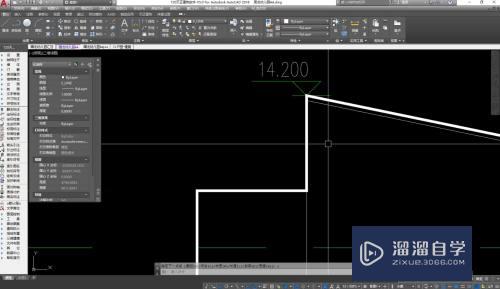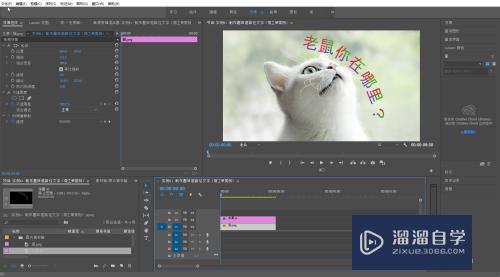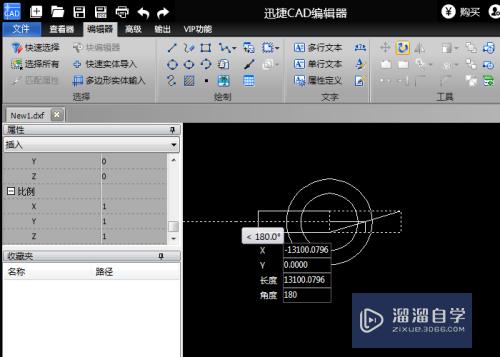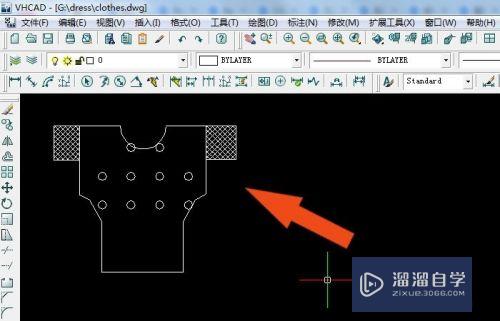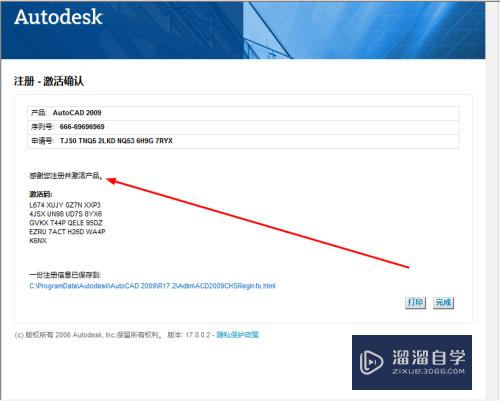Axure怎么制作五星好评(axure评论)优质
Axure怎么制作五星好评?相信很多小伙伴都对这个问题很感兴趣。那么具体怎么操作呢?下面小渲就给大家分享一下。Axure制作五星好评的方法。希望能帮助到大家。
如果您是第一次学习“Axure RP”那么可以点击这里。免费试学Axure RP最新课程>>
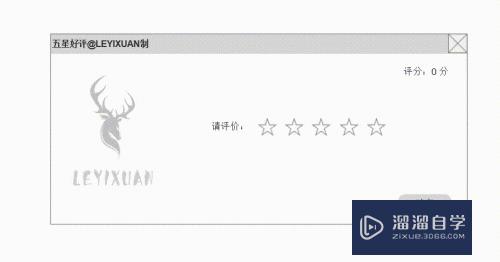
工具/软件
硬件型号:小米 RedmiBookPro 14
系统版本:Windows7
所需软件:Axure RP
方法/步骤
第1步
左侧拖入矩形点击圆点。选择五角星
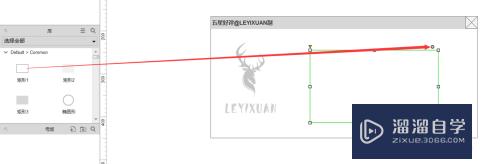
第2步
调整五角星的大小并复制五个
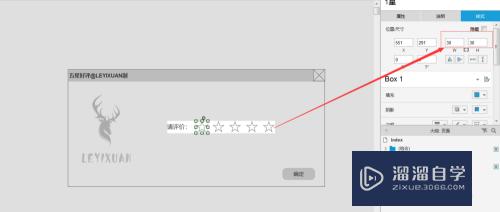
第3步
左侧托人文本标签。双击文本标签输入‘评分:0 分’。并命名为评分
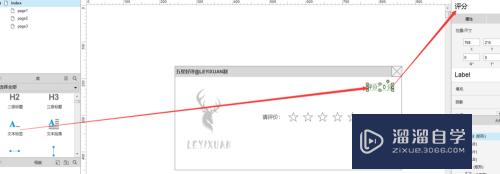
第4步
全选五个五角星。点击选中。选择填充颜色
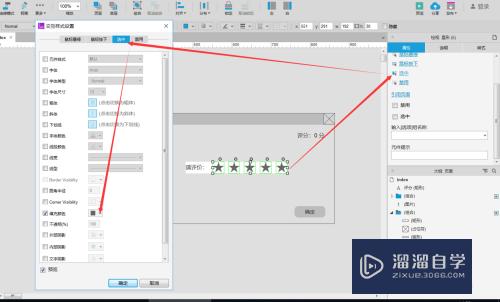
第5步
选择第一个五角星。点击鼠标单击时

第6步
选择设置选中。勾选1星为true。其他五角星为false。选择设置文本。勾选评分。文本改为评分:1 分
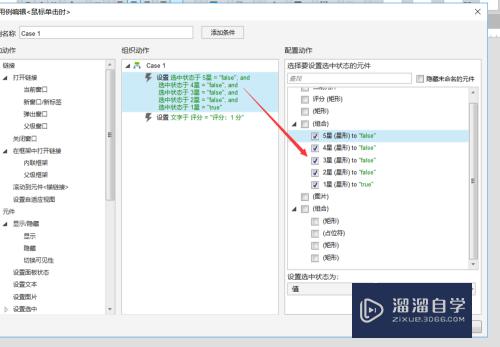

第7步
选择第一个五角星。点击Case1复制。选择第二个五角星单击鼠标单击时。点击右键粘贴
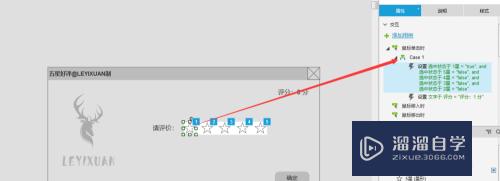

第8步
双击Case1。点击选中勾选2星改为true。评分:1分 改为评分:2分
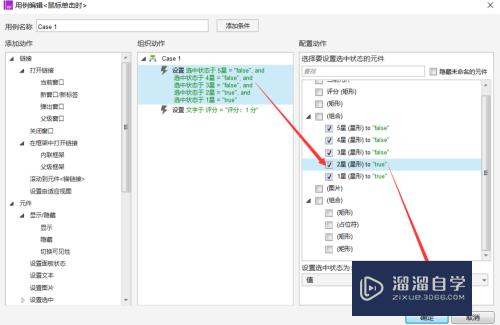
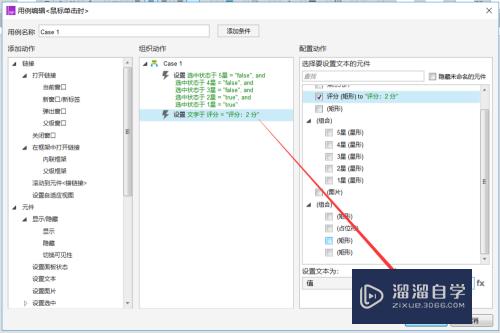
第9步
重复7到8操作步骤。完成后边其他三颗五角星
以上关于“Axure怎么制作五星好评(axure评论)”的内容小渲今天就介绍到这里。希望这篇文章能够帮助到小伙伴们解决问题。如果觉得教程不详细的话。可以在本站搜索相关的教程学习哦!
更多精选教程文章推荐
以上是由资深渲染大师 小渲 整理编辑的,如果觉得对你有帮助,可以收藏或分享给身边的人
本文标题:Axure怎么制作五星好评(axure评论)
本文地址:http://www.hszkedu.com/70581.html ,转载请注明来源:云渲染教程网
友情提示:本站内容均为网友发布,并不代表本站立场,如果本站的信息无意侵犯了您的版权,请联系我们及时处理,分享目的仅供大家学习与参考,不代表云渲染农场的立场!
本文地址:http://www.hszkedu.com/70581.html ,转载请注明来源:云渲染教程网
友情提示:本站内容均为网友发布,并不代表本站立场,如果本站的信息无意侵犯了您的版权,请联系我们及时处理,分享目的仅供大家学习与参考,不代表云渲染农场的立场!